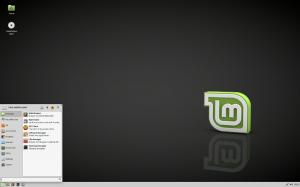29 Temmuz 2016'dan sonra Windows 10 nasıl ücretsiz edinilir
Windows 7 ve Windows 8 kullanıcıları için Microsoft tarafından kötü bir şekilde neredeyse her güncellemeyle zorlanan ücretsiz Windows 10 yükseltme teklifi, bu yıl 29 Temmuz'da sona eriyor. Bundan sonra Windows 10'a geçmeye karar veren kullanıcılar, lisansı için para ödemek zorunda kalacak. Şu anda Windows 10'a hazır değilseniz, ancak bilgisayarınızı değiştirmeniz durumunda gelecek için ücretsiz bir lisansa sahip olmak istiyorsanız, Windows 10 lisansı almak için yapabileceğiniz ancak yine de Windows 7 veya 8.1'i kullanmaya devam edebileceğiniz çok basit bir numara.
Bilmeniz gereken başka bir şey de, alacağınız ücretsiz Windows 10 lisansının yükseltme yaptığınız bilgisayara bağlı olacağıdır. Donanımınızı değiştirirseniz, başka bir Windows 10 lisansı satın almanız gerekecektir. Bunu aklında tut.
Ücretsiz bir Windows 10 lisansı almak için aşağıdakileri yapmanız gerekir.
- Gelecekte bazı bileşenleri yükseltme veya değiştirme olasılığınız olan bir masaüstü bilgisayar kullanıyorsanız, bunları şimdi yükseltin. Bu yapıldıktan sonra, Windows 10'da donanım değişikliğinden kaynaklanan olası lisans sorunlarından kaçınacaksınız.
- Disk Yönetimi'ni (Win+X menüsü) kullanarak sabit sürücünüzde boş bir bölüm oluşturun. Sonra yükleyin Windows 10 sürüm 1511 (derleme 10586) Microsoft'tan veya Medya Oluşturma Aracı kullanılarak indirilebilir. Windows 7 veya Windows 8.1 ürün anahtarınızı Windows 10 sürüm 1511'in kurulumunda kullanabilirsiniz. Windows 10 build 10586 için kurulum dosyalarınız zaten varsa, bir normal önyüklenebilir USB çubuğu veya bir önyüklenebilir UEFI USB çubuğu.
Microsoft ve Media Creation Tool'dan ISO'ları indirin
- Ayrı bir bölüm oluşturmak için yeterli disk alanınız yoksa, harici bir sürücü bağlayın ve mümkünse bilgisayarınızda yüklü Windows 7 veya 8 kopyasının tam sistem görüntüsü yedeğini oluşturun. C:\Windows\system32\sdclt.exe yönetici olarak başlatılarak bir sistem görüntüsü yedeklemesi gerçekleştirilebilir. Komut satırına aşina olan ileri düzey Windows 8 kullanıcıları, yüklü uygulamaları içeren bir görüntü oluşturmak için recimg.exe'yi de kullanabilir. Tam bir yedekleme oluşturmak için yeterli depolama alanınız yoksa, en azından kişisel veri dosyalarınızı ve ayarlarınızı yedeklemek iyi bir fikirdir.
Yedekleme yapmak için de çok sayıda üçüncü taraf çözümü var: bazı ticari araçlar kullanabilirsiniz Acronis True Image gibi veya Aomei Backupper veya EaseUS Todo Free gibi ücretsiz araçlar hızlı. Veya Windows Assessment and Deployment Kit'teki araçları kullanabilirsiniz - web'de arama yapmak, DISM kullanarak kurulu işletim sisteminin görüntüsünü nasıl yakalayacağınızı size söyleyecektir. Windows platformunda yedekleme yazılımı seçenekleri sınırsızdır. Yedekleme, Windows kopyanızı ve uygulamalarını geri yükleyebilmeniz için yalnızca bir önlem adımıdır. - Şimdi Windows 10'u kurun ve mevcut yüklü Windows işletim sisteminizin ürün anahtarını girin. Görmek Bu makale ürün anahtarınızı nasıl görüntüleyeceğinizi öğrenmek için. Windows 10 yapı 10586 (Sürüm 1511 veya TH2) ürün anahtarlarını kabul eder Windows 8 ve Windows 7. Ayrı bir bölümünüz yoksa, istendiği gibi Windows 10'a yükseltin veya yükleyicisini Windows 7 veya Windows 8'den çalıştırın.
- Bilgisayarınızda Windows 10'un etkinleştirildiğinden emin olun. Windows 7 veya 8'den yükseltilen bilgisayarlar aşağıdakiler kullanılarak etkinleştirilmeye uygundur: dijital yetki.
Bu kadar. Bu önemli adımdır - Windows 10'un etkinleştirildiğinden emin olmak için. Bundan sonra, hemen bölümünden silebilir ve Windows 7 veya 8'in önceden yüklenmiş sürümünü geri yükleyebilirsiniz. Windows 7 veya 8'in perakende kopyaları tekrar temiz bir şekilde kurulabilir. Windows 7 veya 8'iniz bir OEM lisansıysa, bilgisayarınız bir kurtarma bölümü veya fabrika ayarlarına sıfırlamak için bir araç ile birlikte gelir.
29 Temmuz 2016'dan sonra Windows 10'a geçmeye karar verdiğinizde, herhangi bir ürün anahtarı girmeden aynı donanıma kurun. Daha önce aynı donanım üzerinde bir kez etkinleştirildiği için otomatik olarak kurulacak ve etkinleştirilecektir.
Microsoft, dijital yetkilendirme yoluyla elde edilen Windows 10 lisanslarını onurlandırma sözünü tuttuğu sürece bu yöntem işe yarayacaktır.